조명 효과는 당신의 스포츠 초상화를 다음 단계로 끌어올릴 수 있습니다. 다양한 조명 효과를 추가하고 이를 효과적으로 조정함으로써, 운동감과 역동성을 전달할 수 있습니다. 이 가이드에서는 조명 효과를 다루는 방법과 그레인 모드인 '음수 곱하기'를 사용하는 방법을 배웁니다. 또한 레이어 마스크를 활용하여 원치 않는 영역을 숨기는 방법도 보여줍니다.
중요한 인사이트
- 조명 효과를 추가함으로써 스포츠 초상화의 표현력을 높일 수 있습니다.
- '음수 곱하기' 레이어 모드는 조명 효과가 이미지에 조화롭게 나타나도록 합니다.
- 레이어 마스크를 사용하여 특정 영역을 가리거나 방해가 되는 요소를 제거할 수 있습니다.
조명 효과 추가하기
모델의 움직임을 강조하기 위해서는 다양한 조명 효과를 사용하는 것이 중요합니다. 여기서 그 방법을 확인하십시오.
우선 사용하고자 하는 조명 효과를 준비합니다. 제 예제에서는 이미지 디자인에 사용할 나선형 효과를 만들었습니다. 이 조명 효과를 이동 도구로 열린 이미지로 드래그합니다. 먼저 이미지를 중앙에 배치합니다.
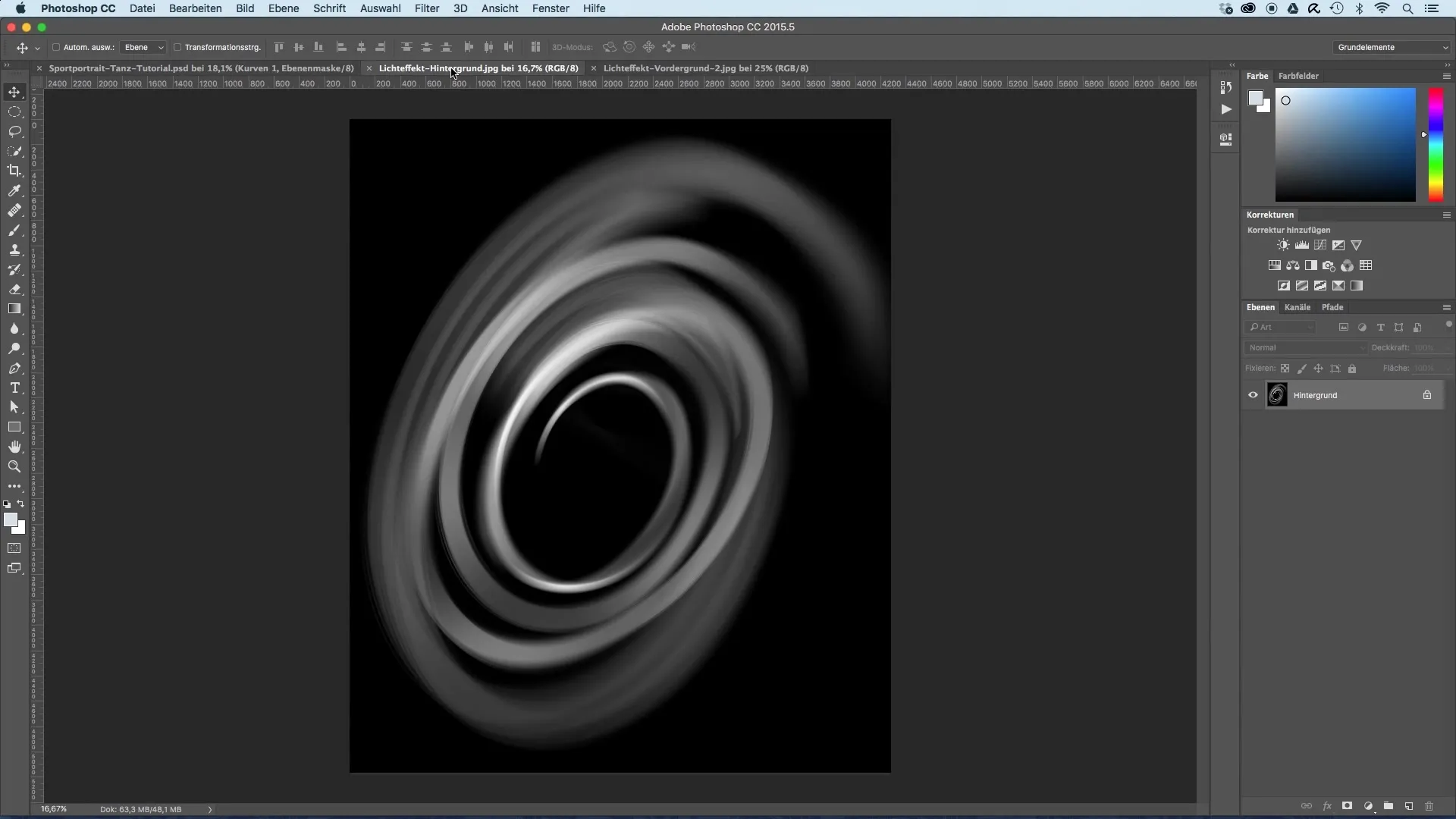
다음으로 조명 효과의 레이어 이름을 지정합니다. 이는 이미지에서 사용하는 다양한 레이어를 관리하는 데 도움이 됩니다.
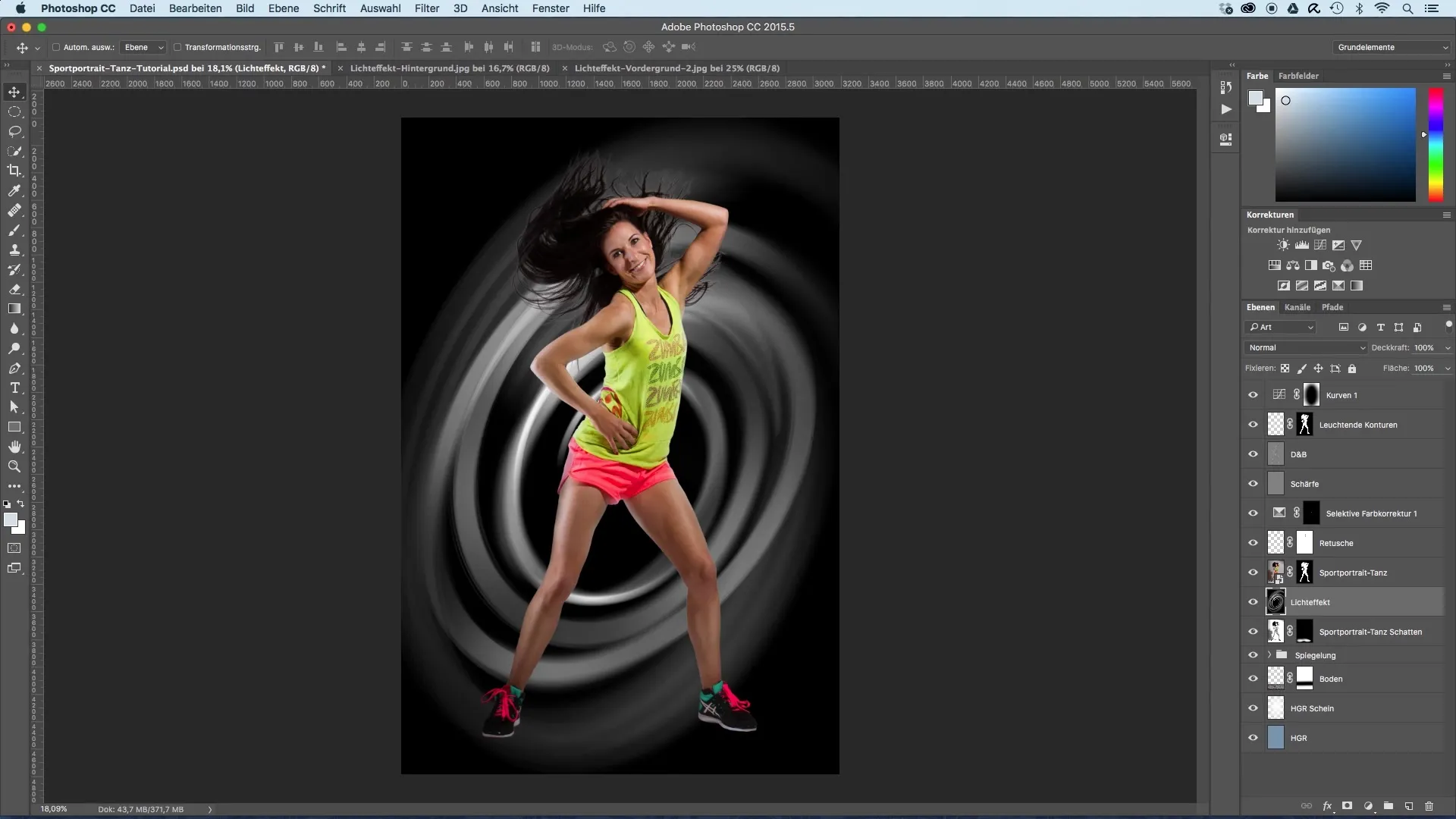
이제 조명 효과가 자리를 잡았지만, 여전히 약간 크게 보입니다. 효과를 작게 하기 위해 레이어를 변형합니다. 나선형 효과를 약간 왜곡하거나 회전시켜 모델의 움직임에 잘 맞출 수 있다는 점에 유의하세요.
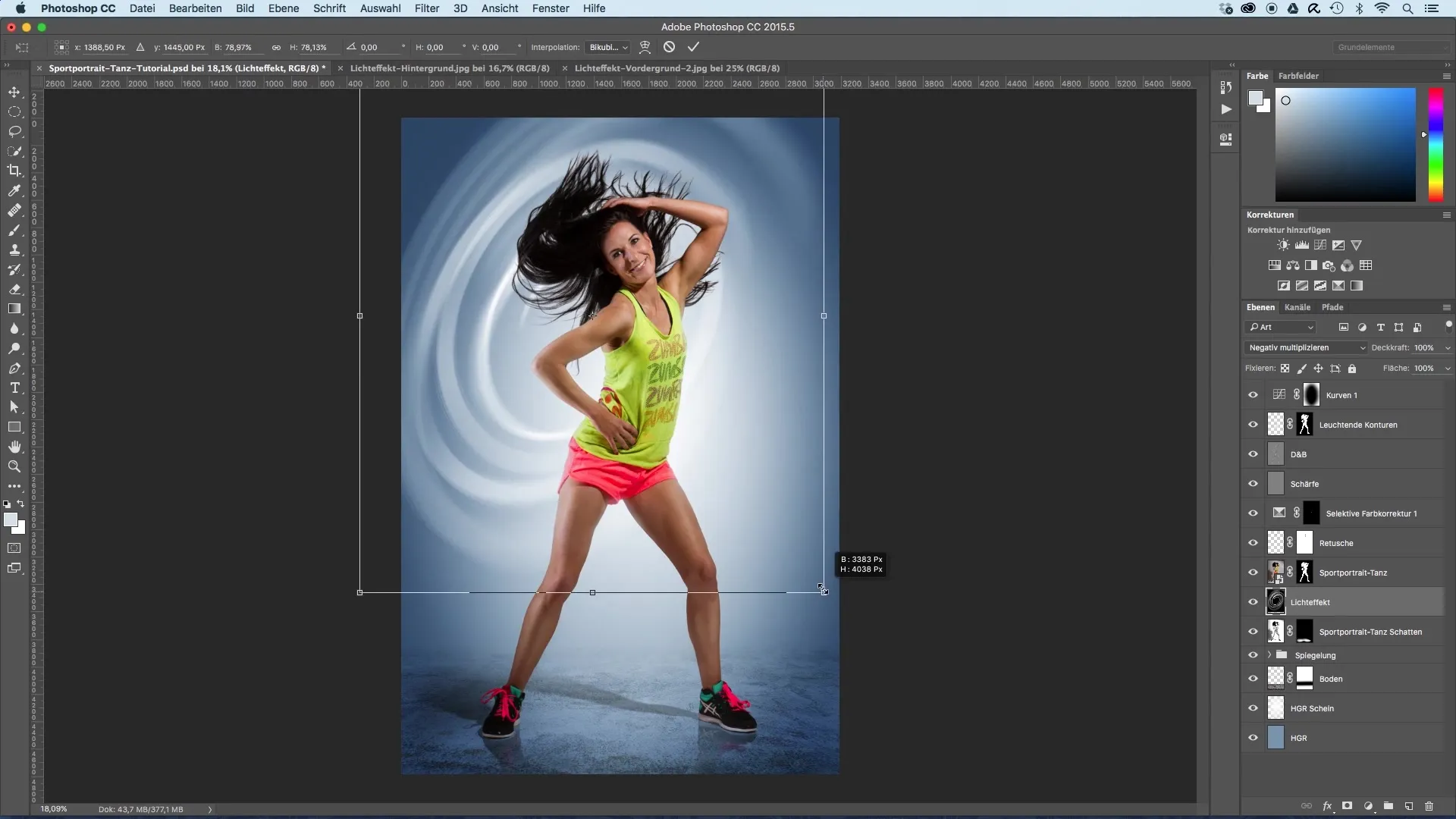
나선형이 모델의 움직임을 계속 따라가는지 확인하십시오, 특히 머리와 몸의 회전 방향을 주의 깊게 살펴보세요. 이러한 정렬이 움직임의 역동성을 지원할 것입니다. 나선의 끝이 이미지 가장자리에서 갑자기 끝나지 않고, 이미지 안에 남거나 이미지 바깥으로 이어지는 것도 중요합니다.
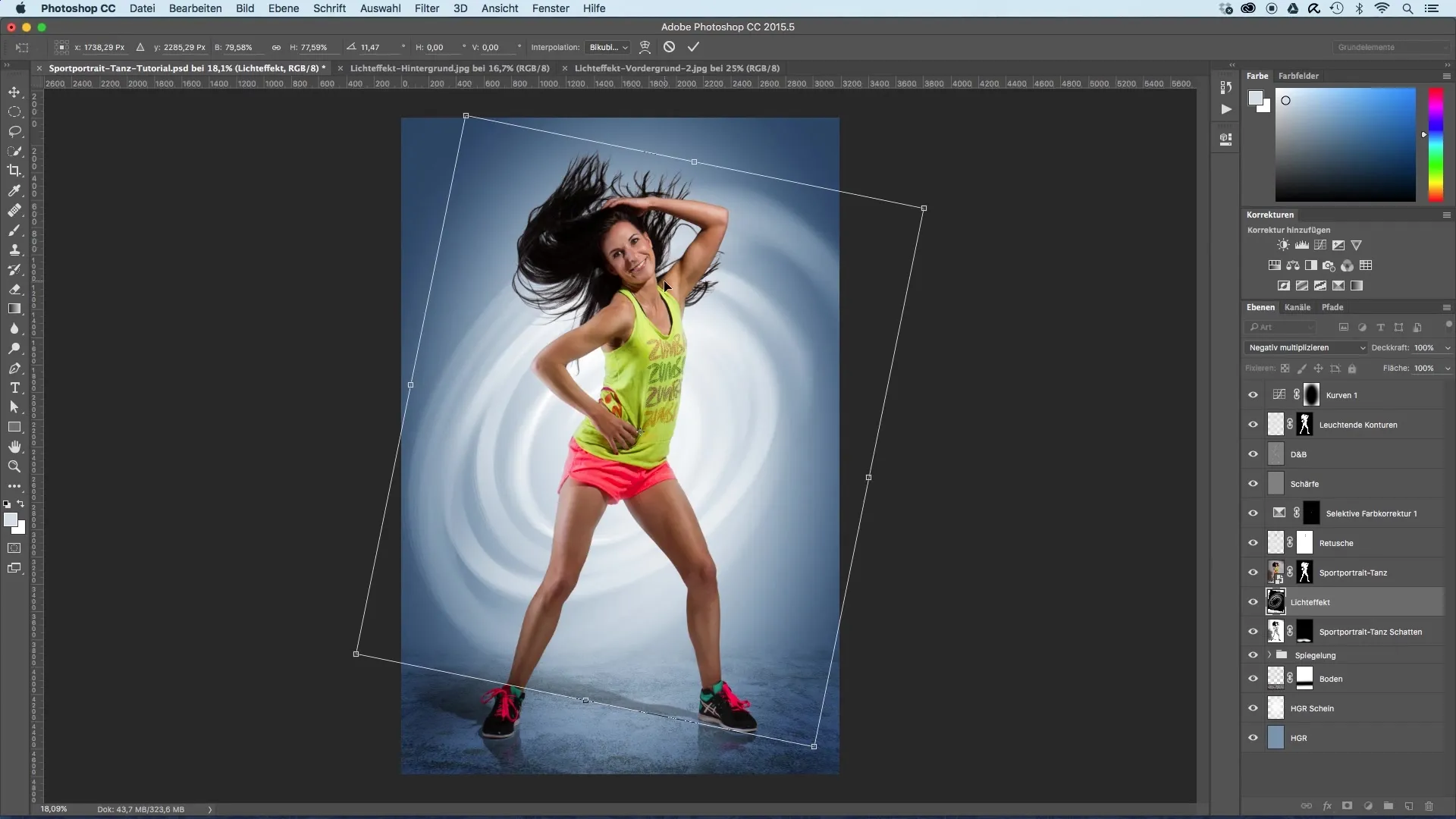
변형을 완료하려면 더블 클릭을 확인하고, 배경이 더 생동감 있게 보이는 것을 관찰합니다.
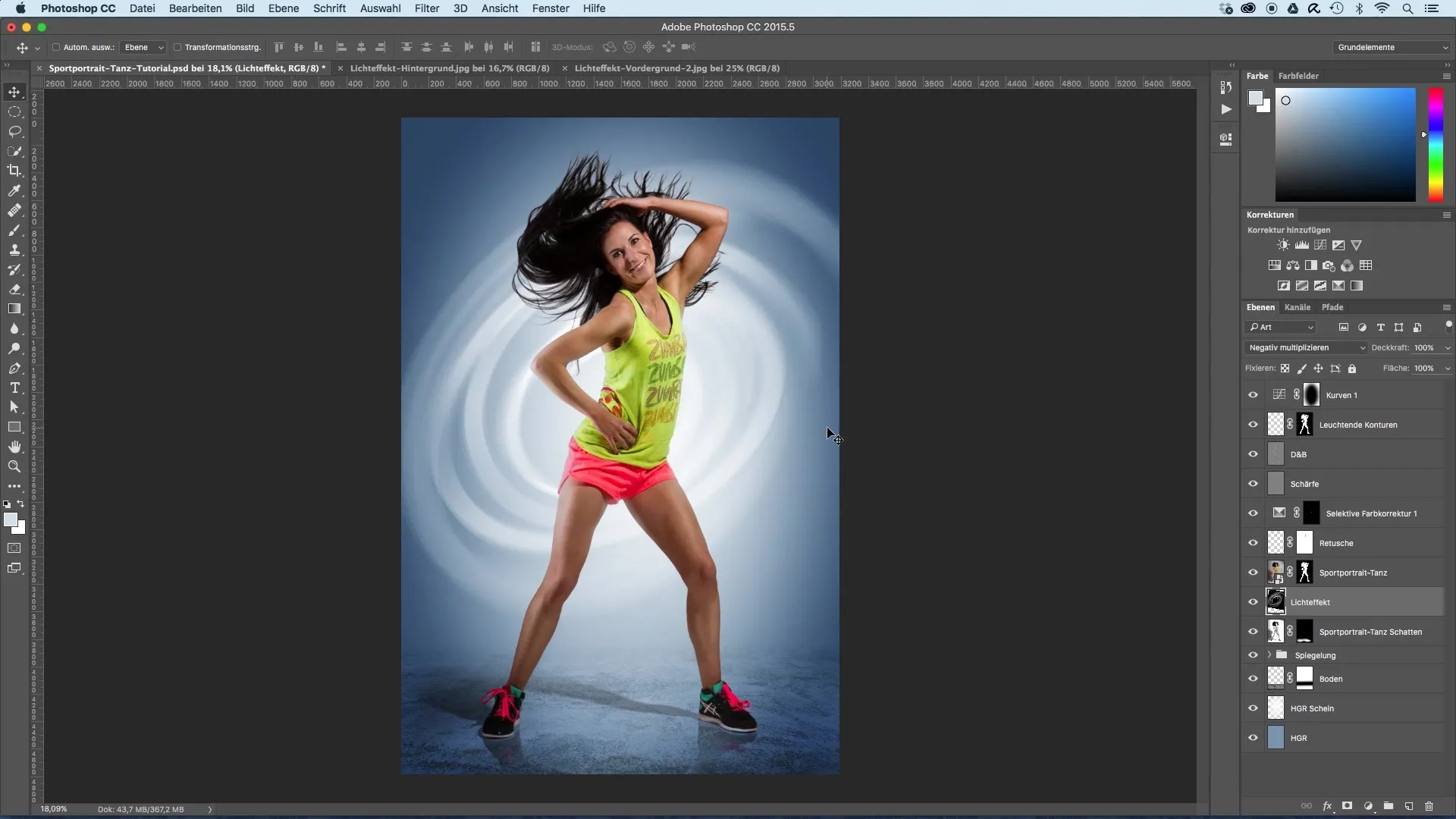
이제 전경에 사용할 두 번째 조명 효과를 추가합니다. 조명 효과를 다시 이미지로 드래그하고 모델 위에 배치합니다. 또한 이 효과를 '음수 곱하기' 레이어 모드에 설정합니다.
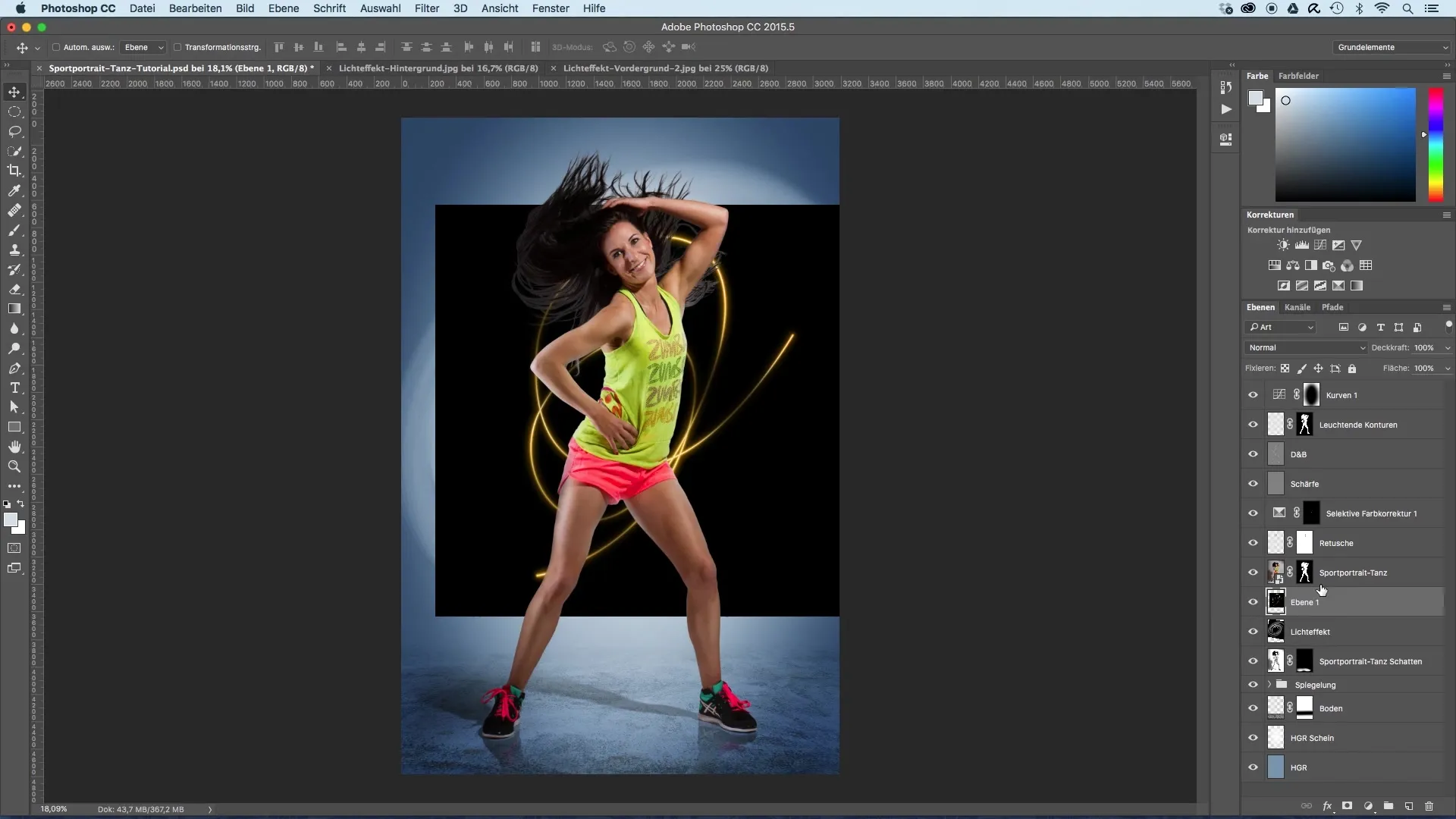
이 효과를 조금 확대하고 모델의 움직임을 따라가도록 적절히 배치합니다. 팔꿈치와 엉덩이의 방향과 같은 세부 사항에 주의하세요. 이러한 세부 사항은 움직임의 전체 인식에 결정적입니다.
이 업데이트도 더블 클릭으로 확인하고, 이후 레이어 마스크를 추가하여 이 효과로 작업할 때 필요한 유연성을 제공합니다.
레이어 마스크를 사용하면 조명 효과로 덮여져 불편하게 보일 수 있는 특정 영역을 가릴 수 있습니다. 전경 색상을 검은색으로 설정하고, 정밀한 조정을 위해 투명도가 높은 브러시를 선택하세요.
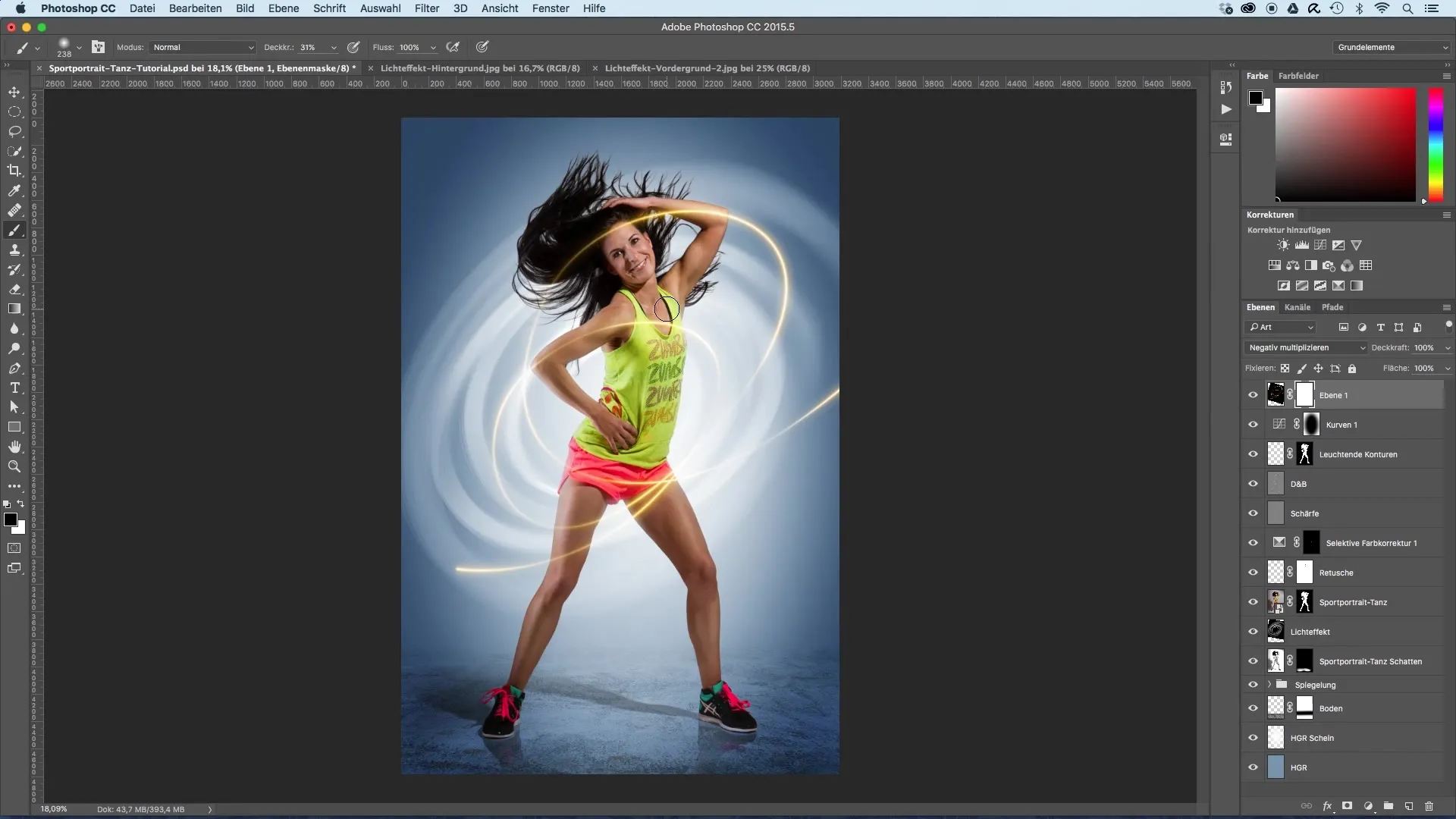
이제 방해가 되는 요소를 직접적으로 처리합니다. 모델 너머로 나가는 영역의 강도를 제거하거나 줄여서 효과의 영향을 최적화하세요. 특히 바지와 다리 위에서는 조명 효과를 줄여 모델의 움직임을 제대로 드러내세요.
부드러운 전환은 유리합니다: 효과가 부드럽게 사라지게 하여 움직임의 인상을 강화합니다. 이 경우에도 아마 조명 효과의 끝부분을 줄여 표현의 역동성을 개선해야 할 것입니다.
요약 - 조명 효과로 스포츠 초상화 최적화하기
스포츠 초상화에 조명 효과를 통합하는 것은 역동성을 창출하고 모델의 움직임을 강조하는 효과적인 방법입니다. 표적 조정과 정교한 사용을 통해 레이어 마스크를 활용하여 원치 않는 효과를 최소화하고 이미지를 향상시킬 수 있습니다. 이 가이드의 팁을 활용하여 당신의 이미지에 더 많은 표현력을 부여하십시오.
자주 묻는 질문
이미지에서 조명 효과를 어떻게 변형하나요?변형 도구를 사용하여 조명 효과의 크기, 회전 및 왜곡을 조정하세요.
어떤 레이어 모드를 선택해야 하나요?‘음수 곱하기’ 모드는 조명 효과를 기존 이미지에 조화롭게 통합하는 데 적합합니다.
어떻게 방해 요소를 가릴 수 있나요?레이어 마스크를 사용하고, 가리고 싶은 영역에 검은색 브러시로 칠하세요.
조명 효과 조정에 가장 적합한 도구는 무엇인가요?이동 도구와 변형 도구가 조명 효과를 위치시키고 조정하는 데 이상적입니다.
마스킹할 때 브러시에 어떤 색상을 선택해야 하나요?전경 색상을 검은색으로 설정하여 모델 위에서 방해 효과를 숨기세요.


